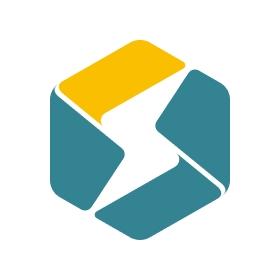
StarRocks
按 CelerData Inc
描述
StarRocks Tableau 连接器可实现 Tableau 和 StarRocks 之间的无缝安全集成。它提供了高效的湖仓查询功能,使您能够利用 Tableau 强大的可视化和分析功能。 版本 2.1 支持目录、数据库、表三层架构,但是需要相应的驱动程序配合使用。它还支持大规模数据提取。
安装
Tableau Desktop
先决条件
在继续之前,确保满足以下要求:
- Tableau 版本: Tableau 2020.4 及更高版本
- CelerData 或 StarRocks 版本: v3.2 及更高版本
为 Tableau Desktop 安装连接器
1.下载 StarRocks JDBC 驱动程序。
2.将驱动程序文件存储在以下目录中(如果该目录不存在,则创建该目录):
* macOS: ~/Library/Tableau/Drivers
* Windows: C:\Program Files\Tableau\Drivers
3.使用页面顶部的**下载**按钮下载 StarRocks Tableau JDBC 连接器 (taco) 文件。
4.将连接器文件存储在以下目录中:
* macOS: ~/Documents/My Tableau Repository/Connectors
* Windows: C:\Users\[Windows User]\Documents\My Tableau Repository\Connectors
5.启动 Tableau Desktop。
6.导航到连接->至服务器->Starrocks JDBC by Celerdata。
为 Tableau Server 安装连接器
将驱动程序文件存储在以下目录中(如果该目录不存在,则创建该目录):
- Linux:
/opt/tableau/tableau_driver/jdbc - Windows:
C:\Program Files\Tableau\Drivers
在 Linux 上,您必须允许“Tableau”用户访问该目录。按照以下步骤操作:
- Linux:
创建目录并将驱动程序文件复制到该目录:
```bash
sudo mkdir -p /opt/tableau/tableau_driver/jdbc
# 将 <path_to_driver_file_name> 替换为驱动程序文件的绝对路径。
sudo cp /<path_to_driver_file_name>.jar /opt/tableau/tableau_driver/jdbc
```
向“Tableau”用户授予权限。
```bash
# 将 <driver_file_name> 替换为驱动程序文件的名称。
sudo chmod 755 /opt/tableau/tableau_driver/jdbc/<driver_file_name>.jar
```
3.使用页面顶部的**下载**按钮下载 StarRocks Tableau JDBC 连接器 (taco) 文件。
4.将连接器文件存储在每个节点的以下目录中:
* Linux: /opt/tableau/connectors
* Windows: C:\Program Files\Tableau\连接器
5.重新启动 Tableau Server。
```bash
tsm restart
```
> 注意
>
> 每当添加、移除或更新连接器时,都必须重新启动 Tableau Server 才能应用更改。